“PS4에서 Amazon Music을 들을 수 있습니까?” Amazon Music 구독자이면서 동시에 PS4 사용자라면 위의 질문에 대한 답이 무엇인지 궁금할 것입니다. 괜찮아요. 스트리밍에 대해 알고 싶은 모든 것을 찾을 수 있습니다. PS4의 아마존 뮤직 이 문서의 각 섹션으로 이동합니다.
PS4를 사용하여 좋아하는 게임을 플레이하는 동안 멋진 배경 음악이 있으면 완전히 좋을 것입니다. 가질 수 있지만 Spotify PS4를 통해 재생된 트랙, 직접 액세스가 가능해졌기 때문에 Amazon Music 즐겨찾기를 스트리밍하는 것은 다른 경우입니다. PS4와 통합된 앱 목록. 이를 통해 Amazon Prime 멤버십 또는 Amazon Unlimited Music 구독이 있더라도 PS4의 Amazon Music을 직접 사용할 수 없습니다. 그러나 물론 항상 방법이 있습니다!
이 기사의 다음 부분으로 넘어가면 마침내 PS4에서 Amazon Music을 듣기 위한 해결 방법을 알게 될 것입니다. 우리는 당신이 그 과정에서 어떤 번거로움이나 부담을 느끼기를 원하지 않습니다. 우리는 당신의 뒤를 얻었다!
컨텐츠 가이드 파트 1: Amazon Music을 PS4에서 사용할 수 있습니까?파트 2: PS4에서 Amazon Music을 재생하는 방법파트 3: PS4에서 변환된 Amazon 음악 노래 스트리밍파트 4 : 요약
소개 부분에서 언급했듯이 Amazon Music 앱이 PS4의 애플리케이션 포트폴리오에 없기 때문에 사용자가 PS4에서 Amazon Music 라이브러리에 액세스하는 것은 실제로 불가능합니다. 이 외에도 이 음악 스트리밍 플랫폼의 트랙은 다음으로 인코딩됩니다. DRM 보호 승인되지 않은 장치에서 액세스할 수 없도록 합니다.

위의 내용은 PS4에서 게임을 하는 동안 Amazon Music의 오프라인 재생이 정상적이거나 직접적인 상황에서 수행될 수 없음을 의미합니다. 다행히 PS4에서 Amazon Music을 듣기 위해 적용할 수 있는 두 가지 놀라운 해결 방법이 있습니다.
이 부분에서는 첫 번째 방법, 즉 다음을 사용하여 PS4에서 Amazon Music을 스트리밍하는 방법을 공유합니다. 아마존 뮤직 웹 플레이어.
PS4에 Amazon Music 앱을 다운로드하는 것은 불가능하기 때문에 Spotify 또는 YouTube, 직접 스트리밍은 허용되지 않습니다. 그러나 이것이 웹 플레이어가 이 경우에 도움이 될 수 있기 때문에 PS4에서 게임을 하는 동안 Amazon Music 즐겨찾기를 들을 수 없다는 것을 의미하지는 않습니다. 이 지식을 활용하고 아래의 간단한 절차에 따라 PS4에서 Amazon Music을 쉽게 재생하십시오.
1 단계. 먼저 PlayStation 홈 화면에 있어야 합니다.
2 단계. 콘텐츠 영역으로 이동합니다. 여기에서 응용 프로그램 목록을 볼 수 있습니다.
3단계. 스크롤한 다음 "인터넷 브라우저"가 표시되면 중지합니다. 그것을 선택하십시오.
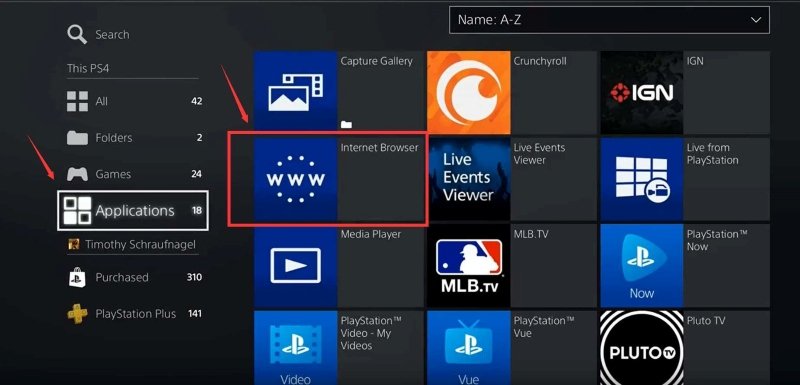
4단계. PS4 컨트롤러에 있는 "X" 버튼을 눌러 이 브라우저를 엽니다.
5단계. 검색 필드가 표시됩니다. 그것에 Amazon Music을 입력하십시오. 또는 주소 표시줄에 Amazon Music 노래의 URL을 입력하면 됩니다.
6단계. Amazon 자격 증명(사용자 이름 및 비밀번호)을 사용하여 로그인해야 합니다. 성공적으로 로그인한 후 게임 중에 듣고 싶은 노래를 선택하기만 하면 됩니다!
위와 같이 간단하게 PS4에서 Amazon Music을 실제로 들을 수 있습니다!
이제 PS4에서 Amazon Music을 스트리밍하는 더 좋은 방법이 있습니까? 물론! 두 번째 부분으로 넘어가면서 이에 대해 배우게 될 것입니다.
PS4에서 Amazon Music을 재생하기 위해 첫 번째 부분에서 설명한 방법을 시도한 일부 사용자는 실제로 때때로 재생이 불안정하고 어떻게 든 게임을 중단한다고 불평했습니다.
이제 외부 USB 드라이브를 사용하여 위의 모든 문제를 해결할 수 있음을 알아야 합니다. Amazon Music 즐겨찾기를 USB 드라이브에 저장하는 방법만 배우면 됩니다. 괜찮아요. 이 부분은 얼마나 쉽게 할 수 있는지 알려줄 것입니다.
이전에 읽었을 수도 있지만 Amazon Music 노래는 보호된 파일입니다. 이 보호 기능을 사용하면 사용자는 실제로 이 플랫폼에서 트랙을 다운로드하여 USB와 같은 외부 드라이브에 저장하고 승인되지 않은 장치에서 액세스할 수 없습니다. 그런 다음 PS4에서 Amazon Music을 재생하려면 먼저 이 보호 기능을 제거해야 합니다. 그러면 어떻게 할 수 있습니까? 간단합니다! 이와 같이 신뢰할 수 있는 응용 프로그램만 사용하면 됩니다. DumpMedia Amazon Music Converter.
Amazon Music 노래의 보호를 쉽게 제거하는 기능 외에도 DumpMedia Amazon Music Converter는 다음과 같은 일반적이고 유연한 형식의 변환에도 도움이 될 수 있습니다. MP3, WAV, FLAC 및 M4A. 그럼에도 불구하고 ID 태그 및 메타 데이터 정보와 함께 노래의 원래 품질이 유지 및 유지되도록 보장하면서 시간을 절약할 수 있는 매우 빠른 속도로 작동합니다.
팀은 또한 앱이 수시로 업데이트되고 개선되고 있는지 확인합니다. 따라서 사용자가 돈의 가치를 최대한 활용하고 경험할 수 있도록 합니다. 또한 기술적인 문제가 있거나 사용에 대한 사소한 질문이 있는 경우 언제든지 고객 지원 및 기술 팀의 도움을 요청할 수 있습니다. DumpMedia.
앱의 인터페이스에 대해 이야기하자면 아무도 걱정할 필요가 없습니다. 초보자와 전문가 모두에게 매우 편리합니다. 다음은 얼마나 도움이 되는지에 대한 빠른 가이드입니다. DumpMedia 하는 것입니다 Amazon Music을 다음으로 변환 MP3, 그러면 PS4에서 Amazon Music을 재생할 수 있습니다.
1 단계. 방문하다 DumpMedia의 공식 웹 사이트 PC에 앱을 설치하려면 이러한 작업이 완료되면 앱을 설치한 다음 실행하기만 하면 됩니다. 변환하거나 처리할 Amazon Music 노래를 선택하고 업로드하여 전체 프로세스를 시작할 수 있습니다.

2 단계. 출력 매개변수 설정을 구성합니다. PS4에서 지원하는 출력 형식과 사용해야 하는 폴더를 선택했는지 확인하세요. 나머지 나머지 매개변수는 원하는 대로 수정할 수 있습니다.

3단계. "변환" 버튼을 탭하기만 하면 변환 및 DRM 제거 절차가 모두 앱에서 수행됩니다. 몇 분이면 완료됩니다. 필요한 모든 Amazon Music 트랙 다운로드.
Amazon Music 노래를 성공적으로 변환한 후 PS4에서 스트리밍할 수 있도록 변환된 파일을 준비해야 합니다. 이제 USB 드라이브에 저장하는 방법만 배우면 됩니다. 다음 부분에는 자세한 자습서가 있습니다.
변형되고 DRM이 없는 Amazon Music 노래가 있으므로 이제 PS4에서 Amazon Music을 스트리밍하는 것이 너무 쉽습니다. 아래 가이드에 따라 USB 드라이브에 저장하고 USB 뮤직 플레이어에서 활성화할 수 있습니다.
1 단계. 변환 과정에서 사용한 PC에 USB 드라이브를 삽입합니다.
2 단계. 인식되면 USB 폴더를 열고 변환된 트랙을 저장할 수 있는 "Music"이라는 새 폴더를 만듭니다.
3단계. 변환된 Amazon Music 노래를 저장한 폴더로 이동한 다음 USB 드라이브에 새로 생성된 폴더에 트랙을 복사하여 붙여넣습니다.
1 단계. 다운로드한 모든 Amazon Music 노래가 이미 USB 드라이브의 "Music" 폴더에 있는지 확인한 후 PC에서 연결을 해제하기만 하면 됩니다.
2 단계. 이제 USB 드라이브를 PS4 게임 콘솔에 연결해야 합니다.
3단계. "라이브러리"를 선택한 다음 "USB 뮤직 플레이어" 옵션을 선택합니다.
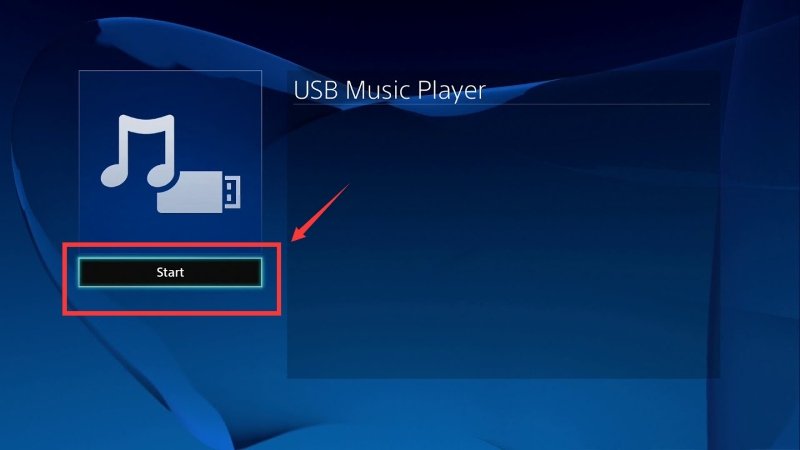
4단계. 들을 트랙을 선택하세요.
"Music" 폴더에 있는 모든 노래를 들을 수 있는 방법도 있다는 것을 알아야 합니다. 폴더를 강조 표시한 다음 "옵션" 버튼을 탭하기만 하면 됩니다. 그런 다음 "재생" 메뉴를 선택합니다.
이제 문제에 대해 걱정하지 않고 PS4에서 Amazon Music을 스트리밍할 수 있습니다!
Amazon Music 앱은 아직 PS4에서 사용할 수 없지만 음악을 들을 수 있는 방법이 있다는 것을 아는 것이 좋습니다. PS4의 아마존 뮤직 ! 웹 플레이어와 같은 훌륭한 도구를 사용하여 DumpMedia Amazon Music Converter, 확실히, 당신의 딜레마는 해결됩니다! 그러나 후자의 옵션을 사용하는 것이 항상 더 나은 권장 사항임을 명심하십시오!
